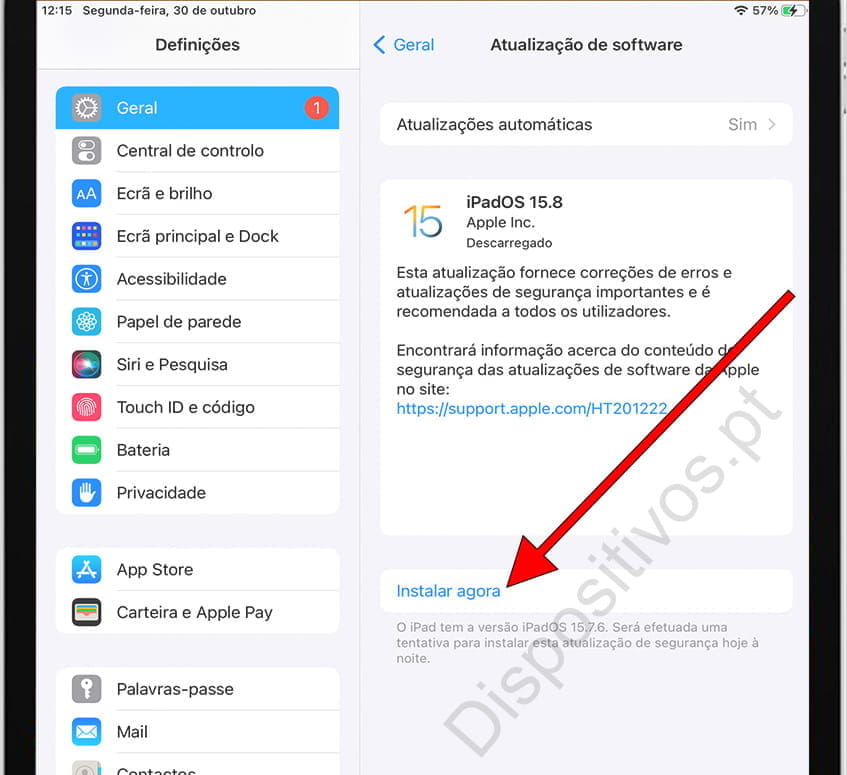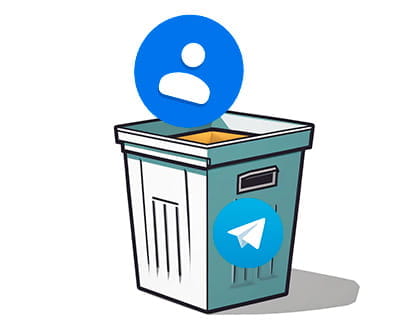Mantenha o iPad atualizado
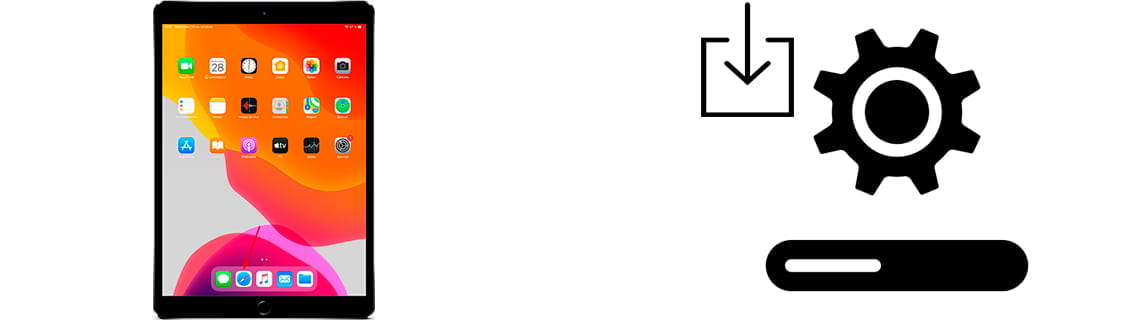
Como atualizar o iPad
Última atualização: por Equipa Editorial do Dispositivos.pt na categoria: iPhone / iPad
Manter o seu iPad atualizado é muito importante e útil por motivos de segurança, privacidade e desempenho. A Apple lança atualizações com freqüência, algumas são pequenas atualizações e de vez em quando lança uma atualização importante com uma mudança de versão do software.
A Apple é o único fabricante de dispositivos móveis que continua a atualizar o software de seus produtos antigos, alguns com mais de 5 anos continuam recebendo atualizações.
Antes de atualizar, carregue a bateria do seu iPad a pelo menos 50% e tenha em mãos o código do cartão SIM (no caso de um modelo móvel), pois será solicitado ao final do processo.
Tempo estimado: 15 minuto.
Passo 1:
Desbloqueamos o iPad e na tela inicial procuramos o ícone "Configurações", é o ícone da roda dentada.
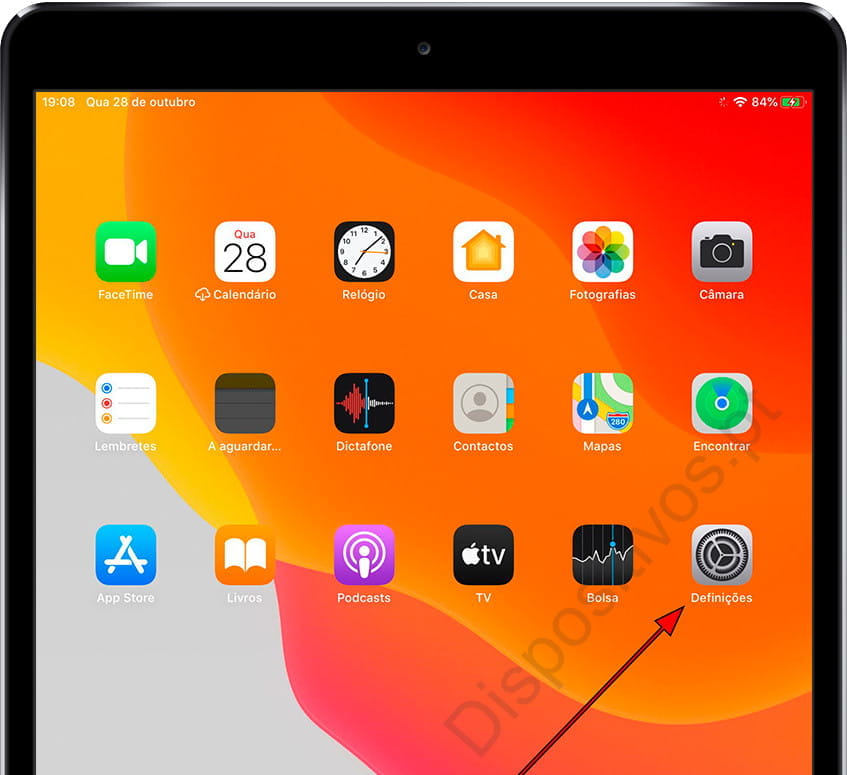
Passo 2:
Descemos pelas configurações do iPad até encontrar a seção "Geral" e clicar para exibir as opções. No caso de haver uma atualização pendente ou um ajuste para revisar, uma notificação aparecerá com um círculo vermelho como aparece na imagem a seguir:
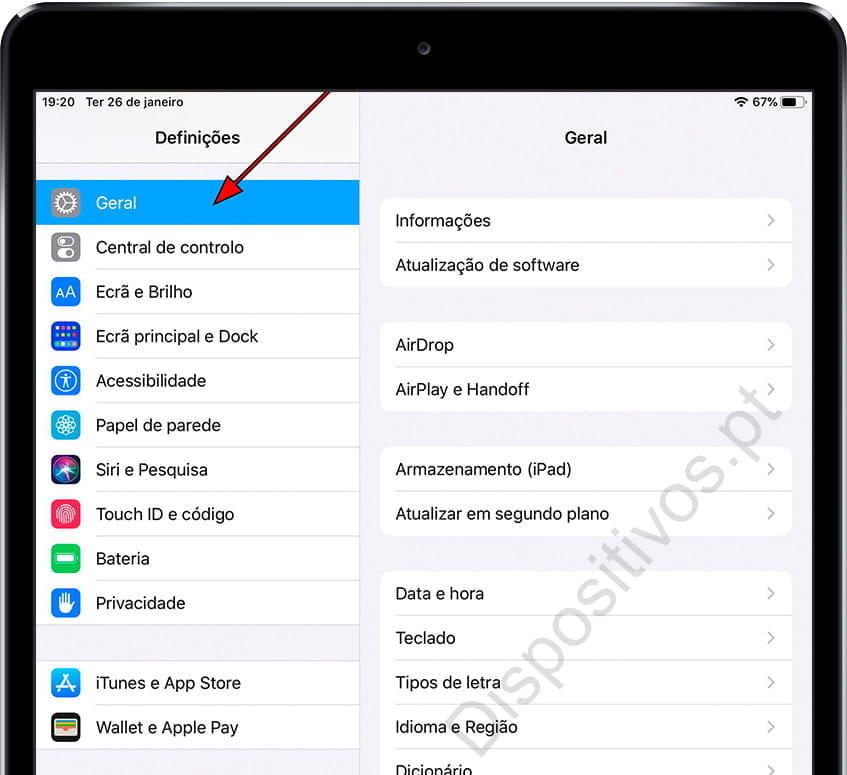
Passo 3:
Dentro das configurações gerais, à direita da tela na segunda posição, veremos a seção "Atualização de software", esta é a opção que procuramos, caso tenhamos uma atualização pendente, um círculo vermelho aparecerá no à direita como na imagem, clique para continuar.
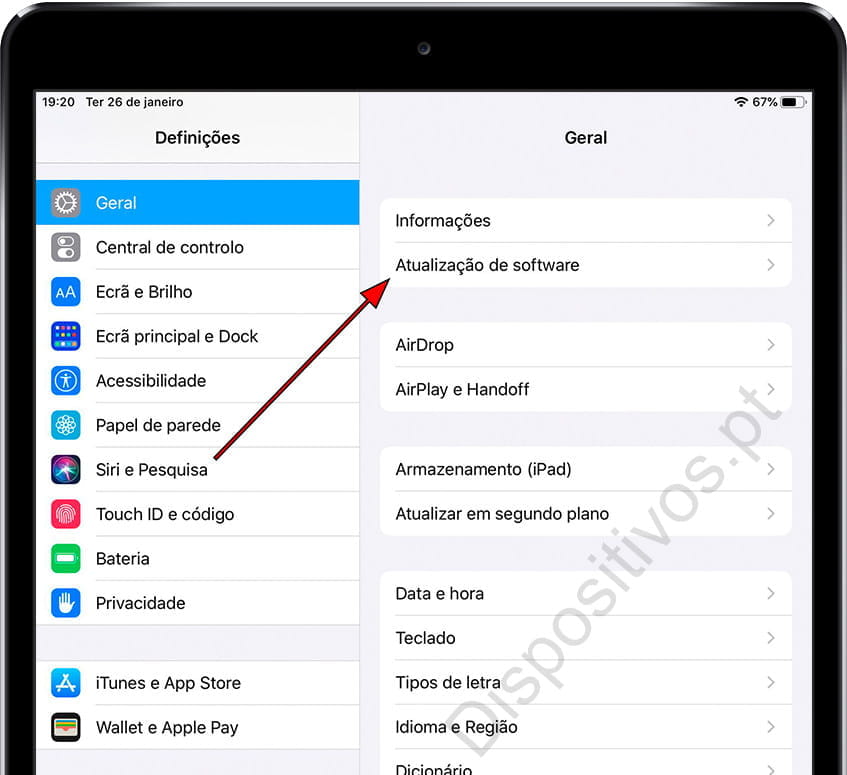
Passo 4:
Se houver uma atualização pendente para baixar em seu iPad, o texto "Baixar e instalar" ou simplesmente "Instalar" aparecerá. Clique para continuar.
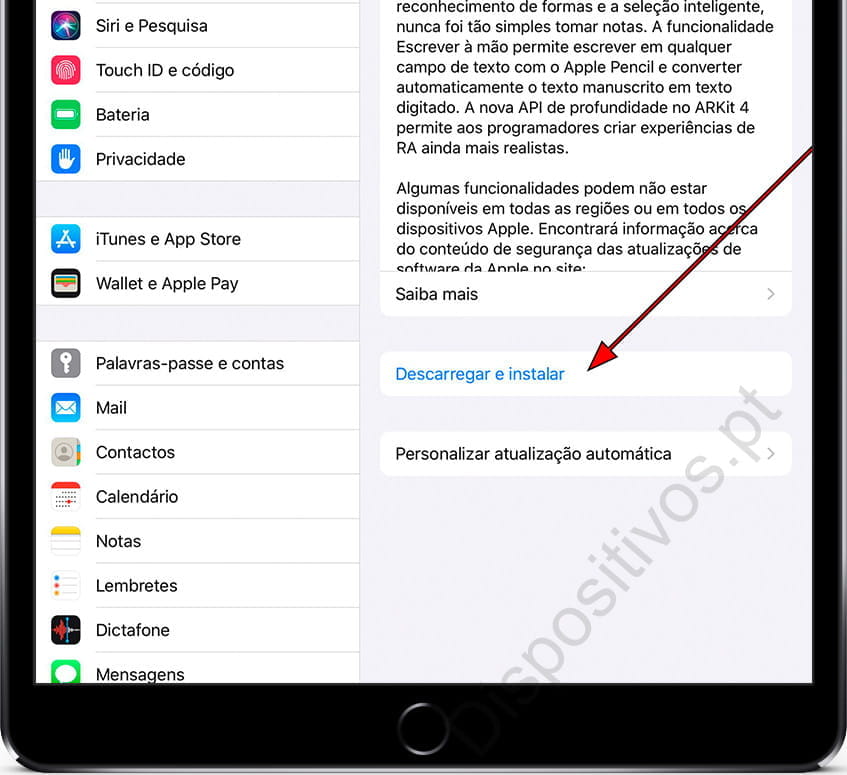
Passo 5:
Insira o código de desbloqueio do iPad, se necessário, nós o inserimos para confirmar a instalação da atualização do software.
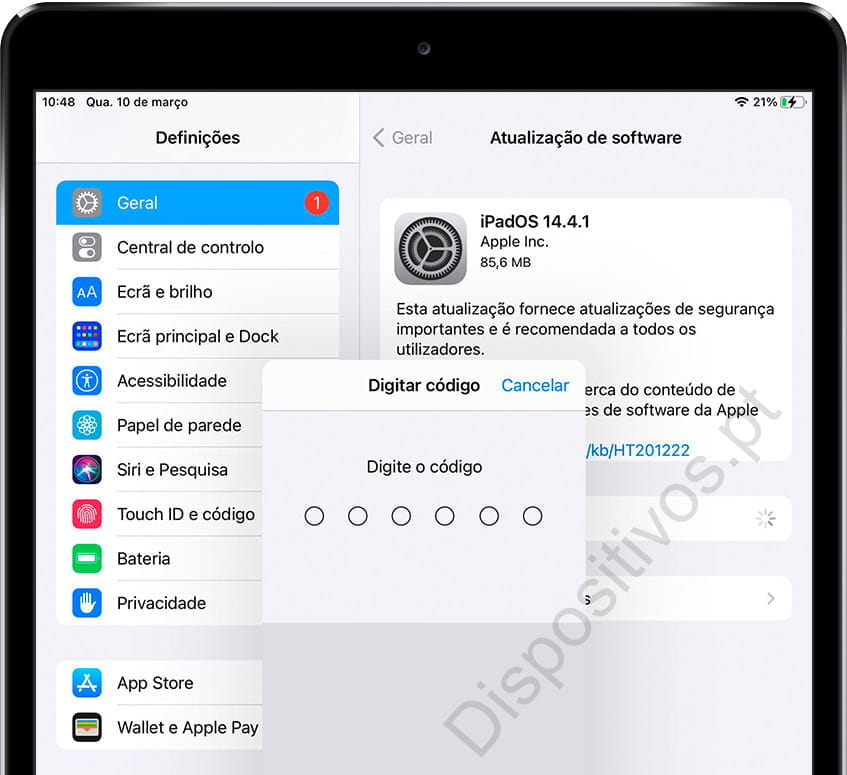
Passo 6:
O download da atualização pode demorar vários minutos ou horas, dependendo da velocidade de conexão e da disponibilidade dos servidores Apple; se houver um grande número de usuários baixando uma atualização, pode ser mais lento.
Podemos continuar usando nosso iPad durante o download da atualização e ele nos pedirá uma confirmação antes de continuar com a instalação.

Passo 7:
No caso de uma atualização importante, um texto de termos e condições pode parecer aceitável.
Podemos optar por recebê-lo por e-mail para lermos mais tarde ou agora. Se concordar com as condições, clique em "Aceitar". Se você não aceitar as condições, não poderá atualizar o software do iPad.
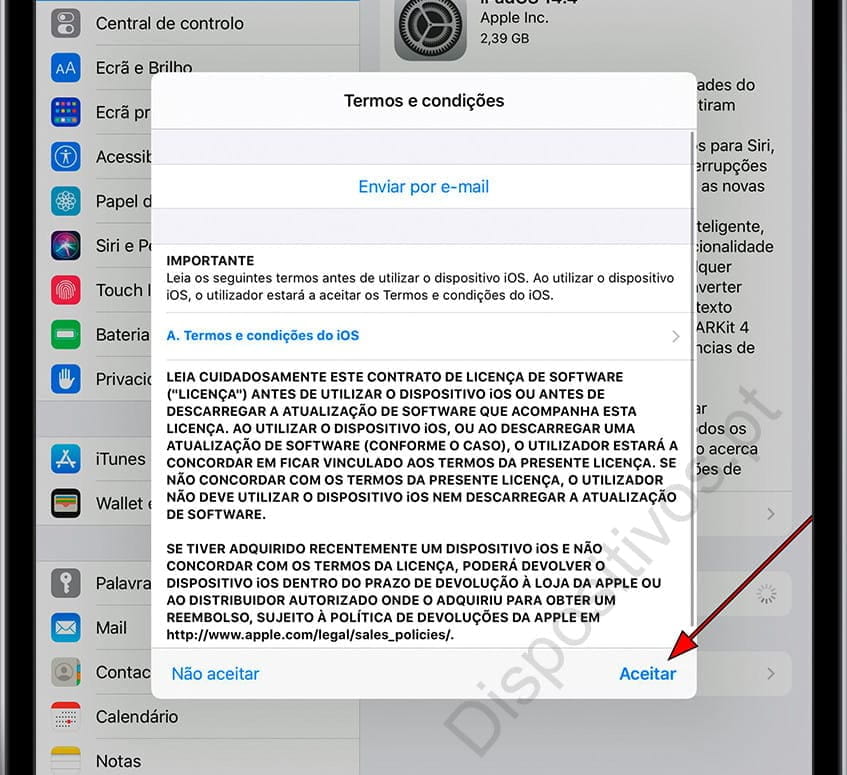
Passo 8:
Um segundo aviso de confirmação para aceitar os termos e condições aparecerá, se concordarmos, clique em "Aceitar".
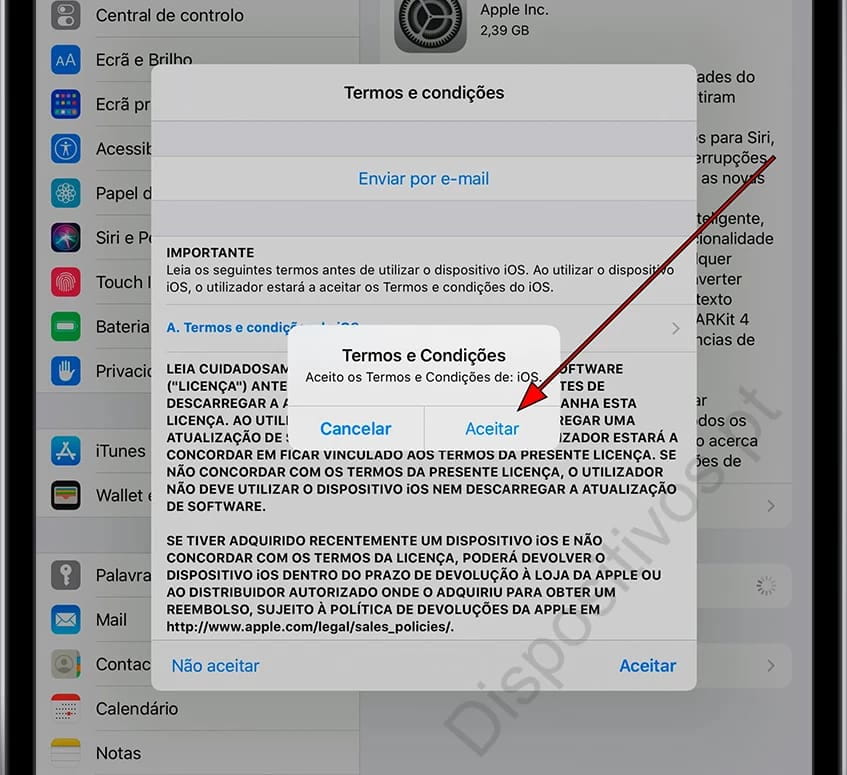
Passo 9:
O iPad verificará a segurança da atualização e iniciará o download. O processo de download da atualização pode levar vários minutos e recomendamos manter o iPad conectado ao carregador e à alimentação para evitar o esgotamento da bateria no meio do processo.
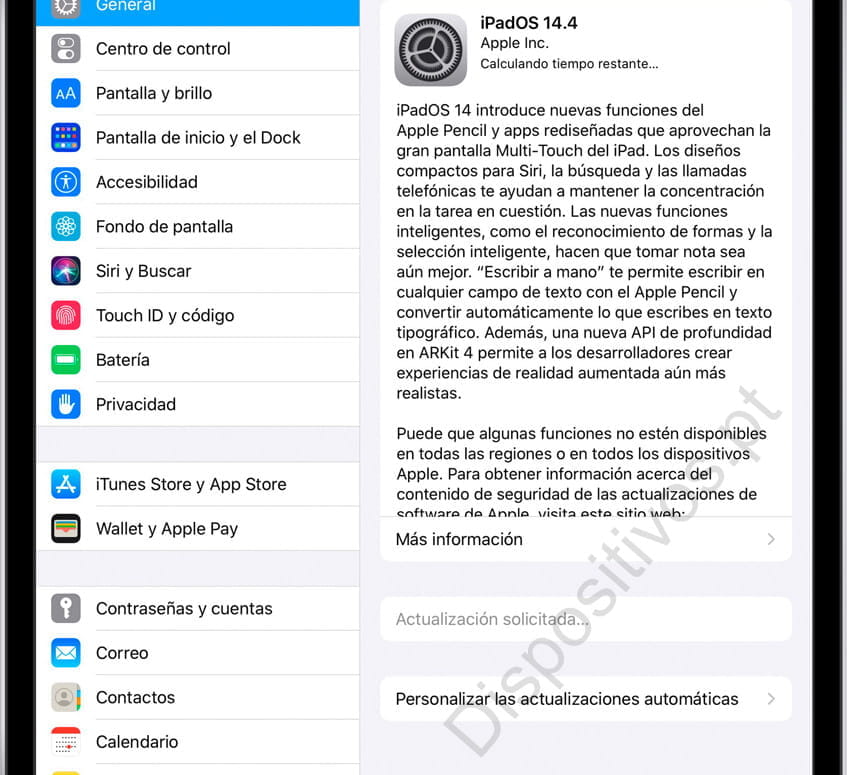
Passo 10:
Clique em “Instalar agora” para começar a instalar a atualização de software para o seu iPad.
Neste momento recomendamos manter o iPad conectado ao carregador e à alimentação para evitar descarregar a bateria no meio do processo.
Esse processo geralmente não leva mais do que alguns minutos e durante isso a tela será desligada para reiniciar o dispositivo. Depois de concluído, ele nos solicitará o código de desbloqueio e o código PIN do cartão SIM, se você tiver um.